Jika Anda baru saja menginstal Ubuntu atau beberapa rasa Ubuntu lainnya seperti Kubuntu, Lubuntu dll, Anda akan melihat bahwa sistem Anda tidak memutar beberapa file audio atau video.
Untuk file video, Anda dapat menginstal VLC di Ubuntu. VLC salah satu pemutar video terbaik untuk Linux dan dapat memutar hampir semua format file video. Namun Anda masih akan mengalami masalah dengan file media audio dan pemutar flash.
Hal baiknya adalah Ubuntu menyediakan satu paket untuk menginstal semua codec media penting:ubuntu-restricted-extras.

Apa itu Ekstra Terbatas Ubuntu?
ubuntu-restricted-extras adalah paket perangkat lunak yang terdiri dari berbagai perangkat lunak penting seperti plugin flash, unrar, gstreamer, mp4, codec untuk browser Chromium di Ubuntu dll.
Karena perangkat lunak ini bukan open source dan beberapa di antaranya melibatkan paten perangkat lunak, Ubuntu tidak menginstalnya secara default. Anda harus menggunakan repositori multiverse, repositori perangkat lunak yang khusus dibuat oleh Ubuntu untuk menyediakan perangkat lunak non-sumber terbuka bagi penggunanya.
Silakan baca artikel ini untuk mempelajari lebih lanjut tentang berbagai repositori Ubuntu.
Bagaimana cara menginstal Ubuntu Restricted Extras?
Saya terkejut bahwa pusat perangkat lunak tidak mencantumkan Ekstra Terbatas Ubuntu. Bagaimanapun, Anda dapat menginstal paket menggunakan baris perintah dan itu sangat sederhana.
Buka terminal di Ubuntu dengan mencarinya di menu atau menggunakan pintasan keyboard terminal Ctrl+Alt+T.
Karena paket ubuntu-restrcited-extras tersedia di repositori multiverse, Anda harus memverifikasi bahwa repositori multiverse diaktifkan di sistem Anda:
sudo add-apt-repository multiverseAnda mungkin ingin memperbarui cache paket jika Anda tidak menjalankan Ubuntu (Ubuntu melakukannya secara otomatis):
sudo apt updateDan kemudian Anda dapat menginstalnya di edisi default Ubuntu menggunakan perintah ini:
sudo apt install ubuntu-restricted-extrasSaat Anda memasukkan perintah, Anda akan diminta untuk memasukkan kata sandi Anda. Saat Anda mengetik sandi, tidak ada yang ditampilkan di layar . Itu normal. Ketik kata sandi Anda dan tekan enter.
Ini akan menampilkan daftar besar paket yang akan diinstal. Tekan enter untuk mengonfirmasi pilihan Anda saat diminta.
Anda juga akan menemukan layar EULA (Perjanjian Lisensi Pengguna Akhir) seperti ini:
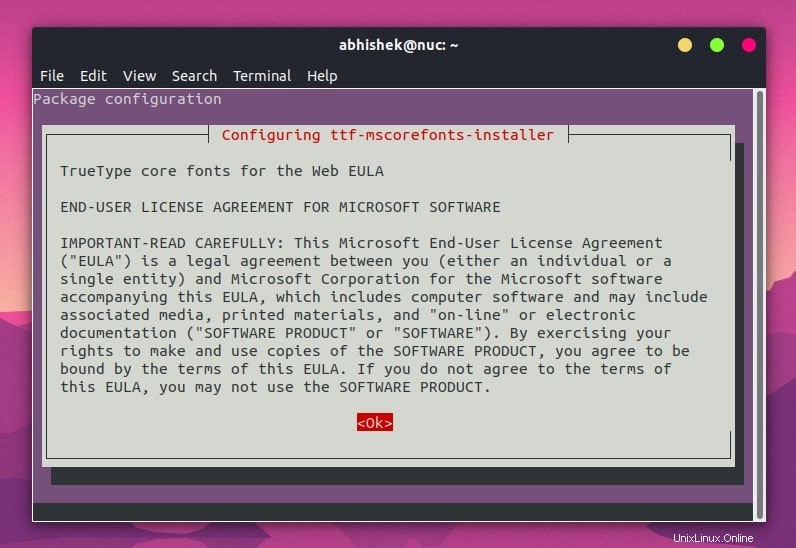
Menavigasi layar ini mungkin luar biasa, tetapi jangan khawatir. Cukup tekan tab dan itu akan menyorot opsi. Saat opsi yang benar disorot, tekan enter untuk mengonfirmasi pilihan Anda.
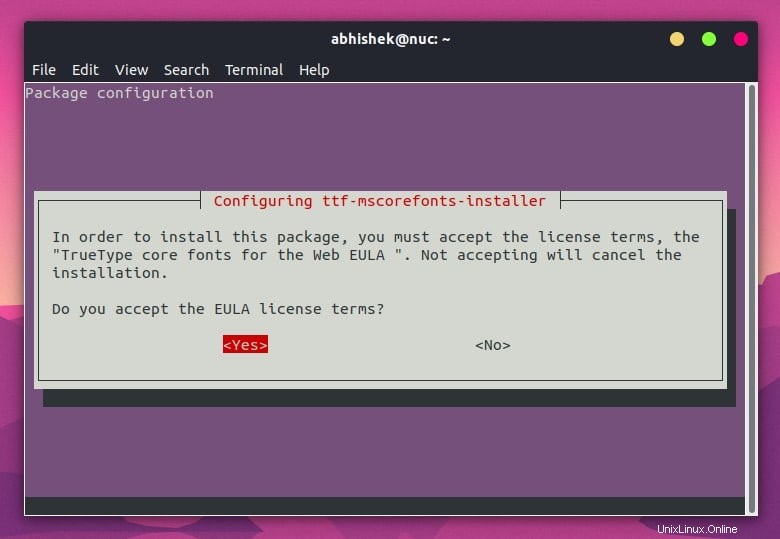
Setelah proses selesai, Anda seharusnya dapat memutar MP3 dan format media lainnya berkat codec media yang baru diinstal.
Menginstal paket ekstra terbatas di Kubuntu, Lubuntu, Xubuntu
Perlu diingat bahwa Kubuntu, Lubuntu dan Xubuntu memiliki paket ini tersedia dengan nama masing-masing. Mereka seharusnya hanya menggunakan nama yang sama tetapi sayangnya tidak.
Di Kubuntu, gunakan perintah ini:
sudo apt install kubuntu-restricted-extrasDi Lubuntu, gunakan:
sudo apt install lubuntu-restricted-extrasDi Xubuntu, Anda harus menggunakan:
sudo apt install xubuntu-restricted-extrasSaya selalu merekomendasikan untuk mendapatkan ubuntu-restricted-extras sebagai salah satu hal penting yang harus dilakukan setelah menginstal Ubuntu. Ada baiknya memiliki satu perintah untuk menginstal beberapa codec di Ubuntu.
Saya harap Anda menyukai tip cepat ini di seri pemula Ubuntu. Saya akan membagikan lebih banyak kiat seperti itu di masa mendatang.